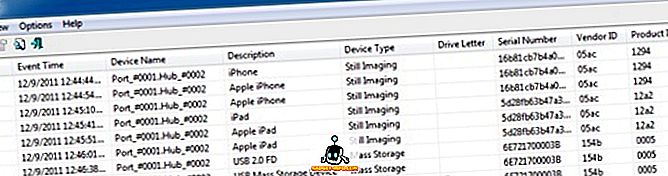Mõnikord peame käivitama rakenduse, mida me ei usalda, kuid kardame, et see võib meie isikuandmeid vaadata või kustutada, kuna kuigi Linuxi süsteemid on vähem pahavara suhtes kalduvad, ei ole nad täielikult immuunsed. Võib-olla soovite juurdepääsu varjulisele kuuldavale veebisaidile. Või võib-olla peate juurdepääsu oma pangakontole või mõnele muule tundlikku isiklikku teavet käsitlevale saidile. Võite veebilehte usaldada, kuid ei usalda brauserisse installitud lisandmooduleid või laiendusi.
Igas ülaltoodud juhul on liivakastimine kasulik. Mõte on mitte-usaldatud rakenduse piiramine isoleeritud konteineris - liivakast - nii, et sellel ei oleks juurdepääsu meie isikuandmetele või teistele meie süsteemi rakendustele. Kuigi on olemas tarkvara nimega Sandboxie, mis teeb seda, mida vajame, on see saadaval ainult Microsoft Windowsis. Kuid Linuxi kasutajad ei pea muretsema, sest meil on selle töö eest Firejail .
Niisiis, ilma täiendavate juhisteta vaatame, kuidas luua Firejail Linuxi süsteemis ja kasutada seda Linuxi liivakastirakendustes:
Installige Firejail
Kui kasutate Debianit, Ubuntu või Linux Mint, avage Terminal ja sisestage järgmine käsk :
[sourcecode] sudo apt install firejail [/ sourcecode]
Sisestage oma konto parool ja vajutage Enter . Kui teil palutakse kinnitust, tippige y ja vajutage uuesti Enter .
Kui kasutate Fedorat või mõnda muud RedHati põhist jaotust, asenda lihtsalt apt with yum . Ülejäänud juhised jäävad samaks:
[sourcecode] sudo yum install firejail [/ sourcecode]
Olete nüüd valmis Firejaili käivitama.
Valikuline: installige graafiline liides
Võite valida, kas installida Firjaili ametlik graafiline esiplaan nimega Firetools . See pole ametlikes hoidlates saadaval, seega peame selle käsitsi installima.
1. Laadige oma süsteemi installifail alla. Debian, Ubuntu ja Mint kasutajad peaksid alla laadima .deb-ga lõppeva faili. Olen 64-bitise Mint paigaldamisega, nii et ma firetools_0.9.40.1_1_amd64.deb .
2. Kui allalaadimine on lõpetatud, avage terminal ja navigeerige allalaadimiste kausta, käivitades cd ~/Downloads.
3. Nüüd installige Firetools pakett käsku sudo dpkg -i firetools*.deb .
4. Sisestage oma parool, vajuta Enter ja olete valmis.
Põhikasutus
Terminalis kirjutage firejail, millele järgneb käsk, mida peate käivitama. Näiteks Firefoxi käivitamiseks :
[sourcecode] firejail firefox [/ sourcecode]
Esmalt sulgege kõik Firefoxi aknad . Kui te seda ei tee, avab see praeguses sessioonis uue vahelehe või akna - tühistab igasuguse tule, mida Firejaililt saaksite.
Sarnaselt Google Chrome'i puhul :
[seccecode] firejail google-chrome [/ sourcecode]
Sellised jooksvad käsud võimaldavad rakendusele juurdepääsu vaid mõnele vajalikule konfiguratsioonikataloogile ja kausta Allalaadimised . Juurdepääs muudele failisüsteemidele ja muudele kataloogidele teie kodukaustas on piiratud. Seda on võimalik näidata, kui proovite Chrome'i juurdepääs minu kodukausta:

Nagu näete, pole enamik minu kaustadest, sealhulgas pildid, dokumendid ja teised, liivakastiga kroomist ligipääsetavad. Kui üritan neid URL-i muutmisel ikka veel pääseda, siis saan vea faili ei leitud :

Rakenduste piiramine
Mõnikord võib tekkida vajadus rohkem piiranguid, näiteks võite kasutada täiesti värsket brauseriprofiili ilma ajalooga ja lisandmooduliteta. Oletame, et te ei taha, et teie veebibrauser teie kausta Allalaadimine avaks. Selleks saame kasutada privaatset võimalust. Käivitage rakendus järgmiselt:
[sourcecode] firejail google-chrome - privaatsus [/ sourcecode]
See meetod piirab rakendust täielikult - see algab alati värskelt ja ei saa isegi uusi faile luua ega alla laadida.
Graafilise liidese kasutamine - Firetools
Kui soovite iga kord kasutada käsku GUI asemel, saate kasutada Firejaili graafilist esiplaani nimega Firetools . Avage terminal ja käivitage käsk firetools . Näete sellist akent:

Liivakasti käivitamiseks saate topeltklõpsata mis tahes eelnevalt konfigureeritud rakendusel (Firefox ja VLC siin). Kui soovite rakendust lisada, klõpsa paremal nupul Firetoolsi rakenduse tühjal alal ja kliki Muuda :

Nüüd saate sisestada nime, kirjelduse ja käsu, mida soovite käivitada. Käsk oleks sama, mida sa kasutaksid konsoolis. Näiteks selleks, et luua Google Chrome'i ikoon, mida soovite kasutada privaatses režiimis, sisestaksite järgmise:

Nüüd lihtsalt topeltklõpsake ikooni, mille olete just loonud rakenduse käivitamiseks:

Käivitage kahtlased rakendused turvaliselt Linuxis Firejailiga
See on see meie poolelt, kui tegemist on mitte-usaldusväärsete rakenduste liivakastiga Linuxis Firejailiga. Kui soovite lisateavet Firejaili pakutavate täiustatud liivakastide valikute kohta, siis tutvu ametlike dokumentidega. Milleks sa kasutad Firejaili? Kas see on salvestanud teid pahatahtlikest rakendustest või veebisaitidest? Kindlasti andke meile teada, jättes meid reale allpool olevas kommentaaride osas.